文章详情页
Win10怎么开启窗口慢动作功能?Win10开启窗口动画慢动作的方法
浏览:144日期:2023-03-03 15:54:09
在win10系统下隐藏着多个一般用户不知道的功能,其中窗口动画慢动作就是其一,用户当开启该功能后,窗口移动、关闭时,我们就像看电影中的慢动作一样,放慢的节拍,该功能主要主要针对开发者制作,可用于开发调试时使用,当然普通用户也能开启该功能,下面我们来看下Win10窗口动画慢动作的开启方法吧!
操作方法
1、按Win+R打开运行,输入regedit回车打开注册表编辑器;
2、展开以下注册表位置:
HKEY_CURRENT_USERSoftwareMicrosoftWindowsDWM
3、在右侧新建名为AnimationsShiftKey的DWORD(32位)值;
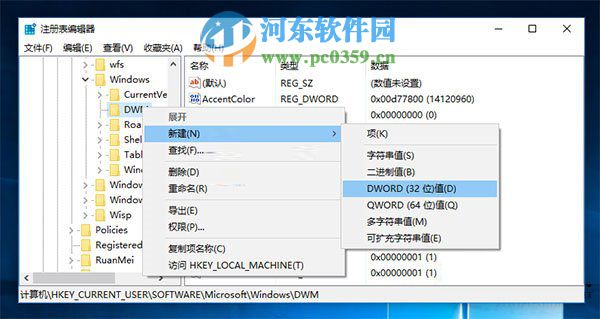
4、双击新建值AnimationsShiftKey,将其值修改为1,保存。

5、注销重新登录。此时当你关闭/打开、最大化/最小化窗口的同时按住Shift按键即可看到窗口动画的“慢动作”效果,如下图所示。

通过上述方法,用户即可在win10系统下开启窗口慢动作功能了,所开启后,窗口打开与关闭时,就会看到动画效果了,如果你在开启后,想要关闭,也可以通过上述方法进行还原!
相关文章:
1. 如何双启动Win11和Linux系统?Win11 和 Linux双系统安装教程2. FreeBSD10安装内核源代码方法讲解3. vmware虚拟机打不开vmx文件怎么办 ?vmware虚拟机vmx文件打开方法4. vmware虚拟机无法ping通主机的解决方法5. 如何从Windows 10升级到Windows 11?Win10升级到Win11的正确图文步骤6. Win11 Build预览版25276怎么启用新版文件管理器?7. 鼠标怎么设置为左手? deepin20左手鼠标设置方法8. Windows Modules Installer Worker是什么进程?硬盘占用100%的原因分析9. deepin20时间显示不准确怎么调整? deepin时间校正方法10. UOS文档查看器怎么添加书签? UOS添加书签的三种方法
排行榜

 网公网安备
网公网安备